מדריך מפורט לשינוי סיסמאות דואר אלקטרוני באייפון
חיוני לתעדף את האבטחה של חשבונות הדוא"ל שלנו על ידי החלפת סיסמאות באופן קבוע. כמשתמש iOS, אתה יכול לנהל ולעדכן בקלות סיסמאות דוא"ל ישירות מהאייפון שלך. אם אתה צריך הדרכה מפורטת כיצד לבדוק ו לשנות סיסמאות דוא"ל באייפון, קרא את הפוסט הזה.
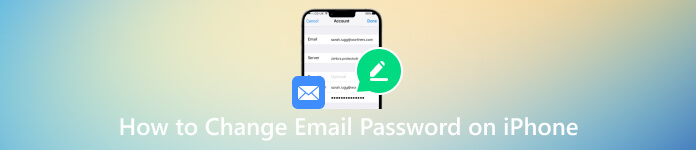
- חלק 1. שנה את סיסמת האימייל באייפון
- חלק 2. מציג סיסמאות האייפון הטוב ביותר כדי לראות סיסמאות דואר אלקטרוני
- חלק 3. שאלות נפוצות של כיצד לשנות סיסמת דואר אלקטרוני באייפון
חלק 1. כיצד לשנות סיסמת דואר אלקטרוני באייפון
אתה יכול לשנות סיסמאות דוא"ל באייפון כדי להגן מפני גישה לא מורשית. על ידי עדכון קבוע של סיסמת הדוא"ל שלך, אתה יכול להקשות על אחרים לחטוף את חשבונך. יתר על כן, אתה יכול לשמור טוב יותר על המידע האישי שלך ולהבטיח את הסודיות והשלמות של תקשורת הדוא"ל שלך.
כפי שצוין לעיל, זה פשוט לשנות סיסמאות דוא"ל באייפון שלך. אתה יכול ללכת להגדרות ולקחת את המדריך הבא כדי לעדכן את סיסמת הדוא"ל שלך.
שלב 1כדי להתחיל בתהליך של שינוי סיסמת הדוא"ל שלך באייפון, הקש על כפתור ההגדרות כדי לפתוח את האפליקציה במסך הבית שלך. גלול מטה והקש על סיסמאות אוֹפְּצִיָה. אתה נדרש להזדהות באמצעות הפנים, טביעת האצבע או קוד סיסמה דיגיטלי. שלב 2כשתגיע לממשק הסיסמאות הראשי, תוכל לנהל את כל החשבונות המקושרים לאייפון שלך, כולל חשבונות הדוא"ל שלך. מצא ובחר את חשבון הדוא"ל שברצונך לשנות את הסיסמה. שלב 3לאחר בחירת חשבון הדוא"ל, תופנה לדף הגדרות החשבון. כאן תמצא אפשרויות שונות הקשורות לחשבון הדואר האלקטרוני שלך, כולל שם המשתמש, הסיסמה, תיאור החשבון שלך ועוד. שלב 4כדי לבדוק את סיסמת הדוא"ל שלך, אתר והקש על סיסמה חֵלֶק. ייתכן שתתבקש להזין את הסיסמה הנוכחית שלך או להשתמש ב-Face ID/Touch ID למטרות אימות. לאחר האימות, תוכל לראות את הסיסמה הנוכחית.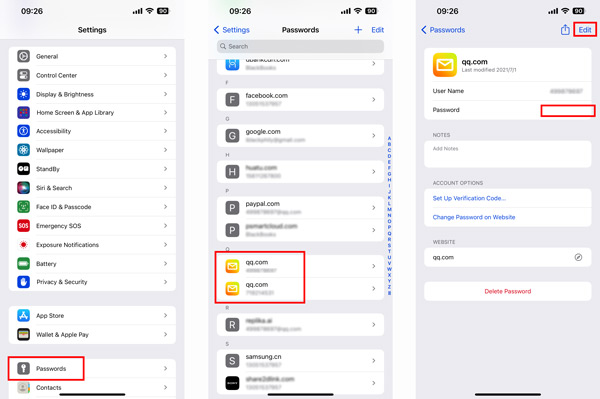 שלב 5בֶּרֶז לַעֲרוֹך בפינה השמאלית העליונה כדי לשנות את סיסמת הדוא"ל שלך באייפון. בעת יצירת סיסמה חדשה, חשוב לבחור שילוב חזק וייחודי של תווים. הימנע משימוש במידע שניתן לנחש בקלות כמו שמך, תאריך לידה או מילים נפוצות. בֶּרֶז בוצע כדי לאשר את הפעולה שלך. לאחר מכן האייפון שלך יעדכן את הסיסמה עבור חשבון הדוא"ל שלך.
שלב 5בֶּרֶז לַעֲרוֹך בפינה השמאלית העליונה כדי לשנות את סיסמת הדוא"ל שלך באייפון. בעת יצירת סיסמה חדשה, חשוב לבחור שילוב חזק וייחודי של תווים. הימנע משימוש במידע שניתן לנחש בקלות כמו שמך, תאריך לידה או מילים נפוצות. בֶּרֶז בוצע כדי לאשר את הפעולה שלך. לאחר מכן האייפון שלך יעדכן את הסיסמה עבור חשבון הדוא"ל שלך. חלק 2. מציג סיסמאות האייפון הטוב ביותר לבדיקת סיסמאות דוא"ל שמורות
נניח שאתה מחפש מנהל סיסמאות אמין כדי להבטיח את האבטחה של חשבונות הדוא"ל שלך ולראות את סיסמאות הדוא"ל השמורות שלך. במקרה כזה, אתה יכול לנסות את הפופולרי imyPass מנהל סיסמאות לאייפון. הוא מציע דרך נוחה להציג ולנהל את סיסמאות האייפון המאוחסנות שלך. מלבד סיסמאות דואר אלקטרוני, הוא מאפשר לך לנהל את קודי הסיסמה של חשבון Apple שלך, סיסמאות Wi-Fi וסיסמאות שונות שנוצרו באפליקציות ובדפדפנים.
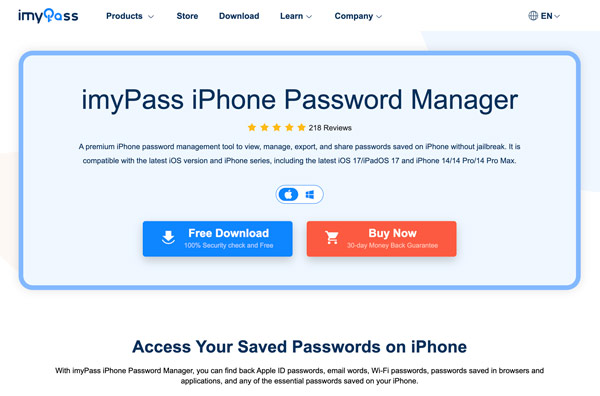
imyPass משתמש בטכניקות הצפנה מתקדמות כדי לאחסן בצורה מאובטחת את סיסמאות הדוא"ל שלך, ולהבטיח שהן מוגנות מפני האקרים וגישה לא מורשית. מחולל הסיסמאות המובנה שלו עוזר לך ליצור סיסמאות חזקות וייחודיות עבור חשבונות הדוא"ל שלך, ומשפר עוד יותר את האבטחה שלך. עם הממשק האינטואיטיבי ואלגוריתמי ההצפנה המתקדמים שלו, imyPass מבטיח שסיסמאות האייפון שלך מוגנות מפני גישה לא מורשית.
כיצד להשתמש ב-imyPass לניהול סיסמאות דוא"ל באייפון
שלב 1הורד והפעל את מציג סיסמאות הדוא"ל הטוב ביותר במחשב ה-Mac או Windows שלך. חבר את האייפון שלך ולחץ הַתחָלָה לסרוק את כל סוגי הסיסמאות המאוחסנות במכשיר ה-iOS, כולל סיסמאות הדוא"ל שלך.
אם הגיבוי שלך ב-iTunes מוצפן, עליך להזין ולאמת את קוד הגישה שלו. במהלך שלב זה, ייתכן שתצטרך גם להזין את סיסמת מסך הנעילה באייפון שלך.
שלב 2בסיום תהליך הסריקה, כל סיסמאות האייפון שלך יופיעו בסוגים ספציפיים בצד שמאל, כגון חשבון דואר אלקטרוני, מזהה אפל, חשבון Wi-Fi, סיסמת אינטרנט ואפליקציה, קוד גישה לזמן מסך ועוד. כדי לראות את סיסמאות הדוא"ל שלך באייפון, לחץ על חשבון אימייל אוֹפְּצִיָה. שלב 3כדי להציג את הסיסמה הנוכחית של חשבון הדוא"ל שלך, עליך ללחוץ על עַיִן כפתור ליד. מנהל הסיסמאות של iPhone זה מאפשר לך גם לגבות ולייצא את סיסמאות האייפון המאוחסנות שלך. נְקִישָׁה יְצוּא לייצא את סיסמאות האימייל שבחרת בקובץ CSV.
שלב 3כדי להציג את הסיסמה הנוכחית של חשבון הדוא"ל שלך, עליך ללחוץ על עַיִן כפתור ליד. מנהל הסיסמאות של iPhone זה מאפשר לך גם לגבות ולייצא את סיסמאות האייפון המאוחסנות שלך. נְקִישָׁה יְצוּא לייצא את סיסמאות האימייל שבחרת בקובץ CSV. 
חלק 3. שאלות נפוצות לגבי איך לשנות סיסמאות דוא"ל באייפון
כיצד אוכל לשנות את סיסמת Gmail באייפון שלי?
פתח את Gmail באייפון שלך והקש על תמונת הפרופיל שלך. הקש על הלחצן נהל את חשבון Google שלך והקש על הכרטיסייה מידע אישי. כעת, אתה יכול לגלול מטה כדי לבחור את קטע הסיסמה. הקש על לחצן החץ הצידי כדי לשנות את סיסמת Gmail שלך. הזן את קוד הגישה החדש והקלד שוב כדי לאשר אותו. הקש על הלחצן שנה סיסמה כדי לאשר את הפעולה שלך.
כיצד להגדיר ולשנות את אפליקציית הדואר המוגדרת כברירת מחדל באייפון?
אתר את אפליקציית ההגדרות במסך הבית של האייפון שלך והקש עליה כדי לפתוח. גלול מטה בתפריט ההגדרות וחפש את הקטע שכותרתו דואר. הקש עליו כדי לגשת להגדרות אפליקציית הדואר. בתוך הגדרות הדואר, הקש על אפשרות ברירת המחדל של אפליקציית דואר. רשימה של אפליקציות דואר מותקנות תופיע על המסך. בחר את אפליקציית הדואר שאתה רוצה להגדיר כברירת מחדל. תופיע בקשת אישור ותשאל אם ברצונך לשנות את אפליקציית הדואר המוגדרת כברירת מחדל. הקש על שנה אפליקציה או הגדר כברירת מחדל כדי לאשר את בחירתך.
איך משנים את הודעת הדואר שלך?
עבור אל הגדרות וגלול מטה כדי לבחור באפשרות דואר. כאשר אתה ניגש להגדרות הדואר, הקש על הודעות וודא שהאפשרות אפשר הודעות מופעלת. כעת, אתה יכול להקיש על התאם אישית התראות ולבחור את חשבון הדוא"ל הספציפי שאתה אוהב כדי להתאים אישית את הגדרות ההתראות שלו. אתה יכול לבחור התראות או תגים בהתאם לצורך שלך. התאם את האפשרויות הקשורות כדי לשנות את צלילי הדואר.
כיצד לשנות סיסמאות Wi-Fi באייפון?
כדי לשנות סיסמאות Wi-Fi באייפון, פתחו את אפליקציית ההגדרות ועברו לאפשרות ה-Wi-Fi. זה יציג רשימה של רשתות Wi-Fi זמינות. אתר את רשת ה-Wi-Fi שעבורה ברצונך לשנות את הסיסמה. הקש על הלחצן (i) לצד שם הרשת כדי לגשת להגדרות שלה.
הקש על האפשרות שכח את הרשת הזו כדי להסיר את הרשת מהרשתות השמורות של האייפון שלך. חזור לרשימת רשתות ה-Wi-Fi הזמינות ובחר שוב באותה רשת. תתבקש להזין את סיסמת ה-Wi-Fi החדשה. הקלד את סיסמת ה-Wi-Fi החדשה עבור הרשת והקש על הצטרף כדי להתחבר לרשת עם הסיסמה המעודכנת.
סיכום
בעקבות המדריך המפורט למעלה, תוכל להציג ולשנות בקלות את סיסמאות הדוא"ל שלך ישירות מהאייפון שלך. עדכון קבוע של סיסמאות דוא"ל הוא תרגול חיוני כדי לשפר את האבטחה של החשבונות המקוונים השונים שלך. לשאלות נוספות כיצד לעשות זאת שנה סיסמאות דוא"ל באייפון שלך, אתה יכול לשלוח לנו הודעה.



